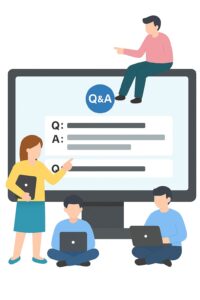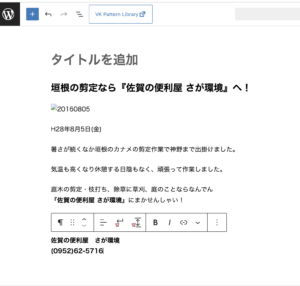WordPressでリンクのないメニュー項目を作成する方法
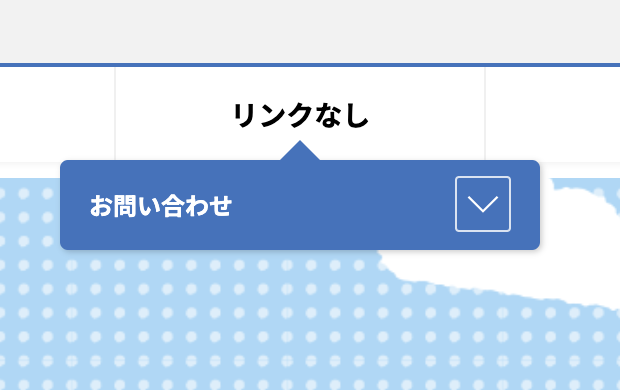
ウェブサイトのナビゲーションメニューを作る際、「クリックしてもページに飛ばない項目」が必要になることがあります。
例えば、
- 「サービス」という親項目をクリックすると、ドロップダウンで「料金プラン」「よくある質問」などの子メニューが表示されるようにしたい
- クリックできない見出しをメニューの途中に挟んで、見栄えを整えたい
そんな時に役立つ、リンクのないメニューの作り方を、初心者の方にも分かりやすく解説します。
1. 「カスタムリンク」を使う基本の方法
WordPressのメニュー作成機能には、「カスタムリンク」という便利なツールがあります。これを使えば、任意のURLとテキストでメニュー項目を作ることができます。この機能を応用して、クリックできないメニューを作ります。
手順
外観」 > 「メニュー」 に移動します。
左側のメニュー項目から 「カスタムリンク」 を選択します。

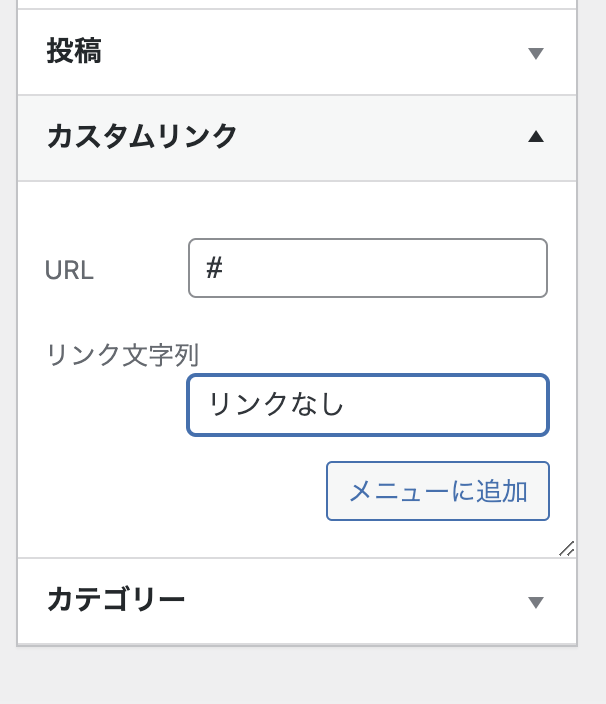
URL の入力欄に 「#」 を、リンク文字列 の入力欄にメニューに表示したいテキスト(例:「リンクなし」)を入力します。
「メニューに追加」 ボタンをクリックします。
これで、いったんメニューに項目が追加されます。この時点ではまだリンクが有効です。
2. URLを削除してリンクを無効にする
ここからが重要な作業です。追加した項目をクリックして展開し、URLを無効にします。
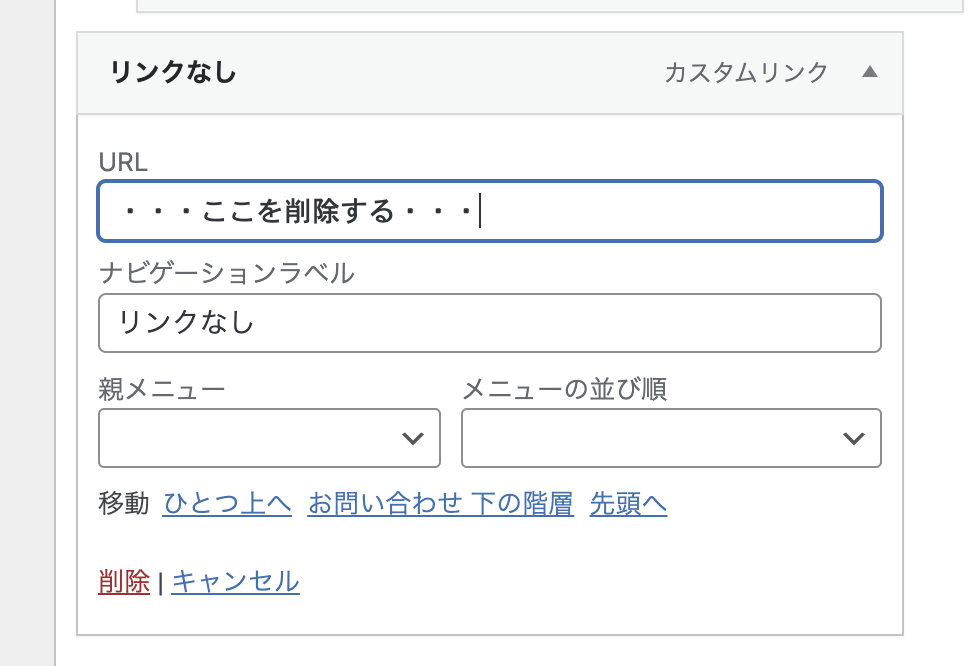
- 追加したメニュー項目 「サービス」 をクリックして詳細を開きます。
- URLの欄に入っている 「#」をすべて消して、空欄にします。
- 「メニューを保存」 をクリックして完了です。
これで、ブラウザでサイトを確認すると、**「リンクなし」**という項目はクリックしてもどこにも飛ばない、リンクのないメニューになります。
注意点: テーマによってはURLを空欄にすると#が自動で復活してしまうことがあります。もしその場合は、URLの欄にjavascript:void(0);と入力してみてください。これはクリックしても何も起こらない、という意味の命令文です。